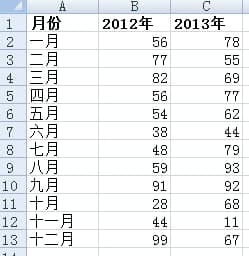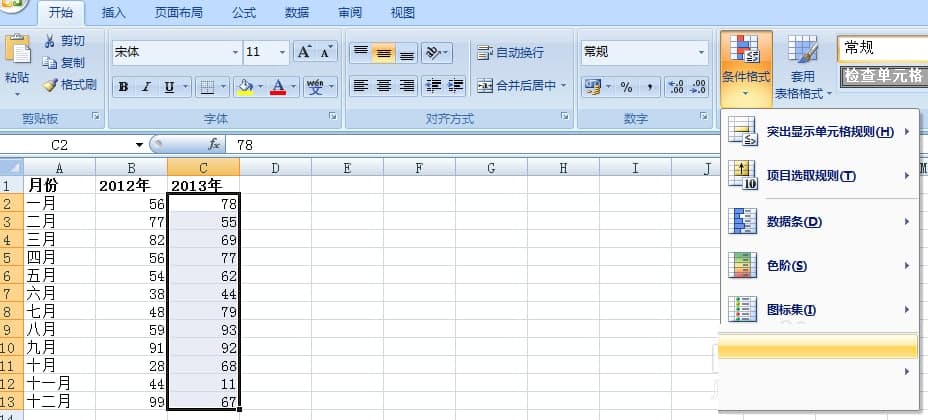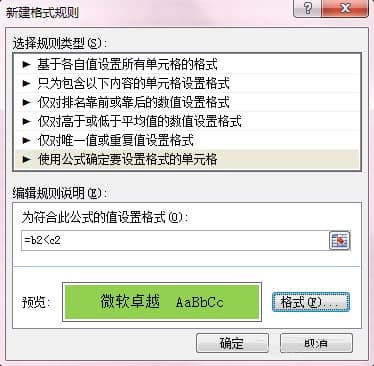Excel表格中如何对比两列数字的大小? 看这里就对了
2020年12月17日 16:41 发布来源:Excel学习网
对于excel来说,先统计开始的数据,然后再统计后期的数据,需要知道是上升还是下降,需要进行比较,但大量的数据,不能光看数据,需要借助于工具进行比较,下面就为大家介绍Excel表格中如何对比两列数字的大小,来看看吧!
对比两列数字的大小,例如对比2013年和2012年的数字,如果2013年的数字比2012年的数字大,就用阴影表示。
2、从C2开始,选择C2→C13。
注意,顺序很重要
3、开始→条件格式→新建规则
4、在对话框里选择‘使用公式确定要设置格式的单元格’
5、在编辑规则的框里填写‘=b2再点击格式。
6、格式—填充,选择一个颜色,点确定
7、回到‘新建格式规则’,点确定
8、结果就是这样的了。这是大于的情况,也可以比对小于、等于的情况,具体操作流程一样
上面是Excel表格中两列数字的尺寸对比方法介绍,操作很简单,大家都按照上述步骤操作即可,希望对大家有所帮助!
原创文章如转载请注明:转载自Excel学习网 [ http://www.excelxx.com/]
需要保留本文链接地址:http://www.excelxx.com/jiqiao/13011.html
需要保留本文链接地址:http://www.excelxx.com/jiqiao/13011.html
相关教程:
- → Excel怎么预防数据错误 Excel预防数据错误方法步骤
- → excel表格怎么导入到word中 导入word教程一览
- → Excel怎么禁止重复录入数据 Excel禁止重复录入数据方法介绍
- → excel中的窗体控件在哪?excel中的窗体控件操作方法
- → Excel怎么做Xbar-R控制图,制做SPC Xbar-R控制图方法详细介绍
- → excel2010中如何保存及调用模板,保存及调用模板方法一览
- → Excel表格打开的时候提示文件错误数据可能丢失该怎么办,解决方法一览
- → 教大家excel怎么绘制集料标准曲线图的方法
- → 分享excel单元格为空值时显示红色效果的设置方法图解
- → 分享Excel中如何简单快速的插入饼图来展现当月消费的方法
经典Excel学习视频及教程推荐:
Excel优秀工具推荐:
小工具推荐: